Užívateľská príručka pre iPad
- Vitajte
-
-
- Modely iPadu kompatibilné so systémom iPadOS 18
- iPad mini (5. generácia)
- iPad mini (6. generácia)
- iPad mini (A17 Pro)
- iPad (7. generácia)
- iPad (8. generácia)
- iPad (9. generácia)
- iPad (10. generácia)
- iPad Air (3. generácia)
- iPad Air (4. generácia)
- iPad Air (5. generácia)
- iPad Air, 11-palcový (M2)
- iPad Air, 13-palcový (M2)
- iPad Pro, 11-palcový (1. generácia)
- iPad Pro, 11-palcový (2. generácia)
- iPad Pro, 11-palcový (3. generácia)
- iPad Pro, 11-palcový (4. generácia)
- iPad Pro, 11-palcový (M4)
- iPad Pro, 12,9-palcový (3. generácia)
- iPad Pro, 12,9-palcový (4. generácia)
- iPad Pro, 12,9-palcový (5. generácia)
- iPad Pro, 12,9-palcový (6. generácia)
- iPad Pro, 13-palcový (M4)
- Základy nastavenia
- Vytvorte si na iPade vlastné jedinečné prostredie
- Udržiavanie kontaktu s priateľmi a rodinou
- Prispôsobenie pracovného priestoru
- Viac možností s ceruzkou Apple Pencil
- Prispôsobenie iPadu pre dieťa
-
- Čo je nové v systéme iPadOS 18
-
- Zmena alebo vypnutie zvukov
- Vytvorenie prispôsobenej zamknutej obrazovky
- Zmena pozadia
- Používanie a prispôsobenie Ovládacieho centra
- Úprava jasu a vyváženia farieb obrazovky
- Prispôsobenie veľkosti textu a nastavenia zväčšenia
- Zmena názvu iPadu
- Zmena dátumu a času
- Zmena jazyka a regiónu
- Zmena predvolených apiek
- Zmena predvoleného vyhľadávača na iPade
- Otočenie obrazovky iPadu
- Prispôsobenie možností zdieľania
-
- Pridávanie alebo zmena klávesníc
- Pridávanie emoji, Memoji a nálepiek
- Vytvorenie snímky obrazovky
- Vytvorenie záznamu obrazovky
- Vypĺňanie formulárov, podpisovanie dokumentov a vytváranie podpisov
- Interakcia s obsahom zachyteným na fotkách a videách
- Identifikovanie objektov vo vašich fotkách a videách
- Oddelenie hlavného objektu na fotke od pozadia
-
-
- Vytváranie a upravovanie udalostí v apke Kalendár
- Posielanie pozvánok
- Odpovedanie na pozvánky
- Zmena spôsobu zobrazenia udalostí
- Vyhľadávanie udalostí
- Zmena nastavení apky Kalendár
- Plánovanie a zobrazovanie udalostí v inom časovom pásme
- Sledovanie udalostí
- Používanie viacerých kalendárov
- Používanie pripomienok v apke Kalendár
- Používanie kalendára sviatkov
- Zdieľanie kalendárov uchovaných v iCloude
-
- Začíname s apkou FaceTime
- Vytvorenie odkazu na FaceTime
- Fotenie snímok Live Photo
- Zapnutie živých titulkov
- Používanie iných apiek počas hovoru
- Uskutočnenie skupinového FaceTime hovoru
- Zobrazenie účastníkov v mriežke
- Spoločné pozeranie, počúvanie a hranie hier cez SharePlay
- Zdieľanie obrazovky počas FaceTime hovoru
- Požiadanie o vzdialené ovládanie alebo jeho umožnenie počas FaceTime hovoru
- Spolupráca na dokumente počas FaceTime hovoru
- Používanie funkcií videokonferencií
- Prenos FaceTime hovoru na iné Apple zariadenie
- Zmena nastavení videa v apke FaceTime
- Zmena nastavení zvuku vo FaceTime
- Zmena vášho vzhľadu
- Opustenie hovoru alebo prepnutie do apky Správy
- Zablokovanie FaceTime hovoru a nahlásenie hovoru ako nevyžiadaného
-
- Začíname s apkou Freeform
- Vytváranie násteniek apky Freeform
- Kreslenie a písanie rukou
- Riešenie matematických problémov písaných rukou
- Pridávanie textu na samolepiace poznámky, do tvarov a textových polí
- Pridávanie tvarov, čiar a šípok
- Pridávanie diagramov
- Pridávanie fotiek, videí a ďalších súborov
- Používanie jednotných štýlov
- Umiestňovanie položiek na nástenke
- Prechádzanie scénami a ich prezentácia
- Odoslanie kópie alebo PDF súboru
- Vytlačenie nástenky
- Zdieľanie násteniek a spolupráca
- Vyhľadávanie na nástenkách v apke Freeform
- Vymazávanie a obnovovanie násteniek
- Zmena nastavení apky Freeform
-
- Úvod do Domácnosti
- Upgradovanie na novú architektúru apky Domácnosť
- Nastavenie príslušenstva
- Ovládanie príslušenstva
- Ovládanie domácnosti pomocou Siri
- Plánovanie používania energie na základe prognózy siete
- Zobrazenie spotreby a cien elektriny
- Nastavenie HomePodu
- Ovládanie domácnosti na diaľku
- Vytváranie a používanie scén
- Používanie automatizácií
- Nastavenie bezpečnostných kamier
- Používanie funkcie rozpoznávania tvárí
- Konfigurácia routera
- Pozvanie ďalších osôb na ovládanie príslušenstva
- Pridanie ďalších domácností
-
- Prezeranie máp
- Prezeranie 3D máp
- Zobrazenie cyklistickej trasy
- Získanie informácií o premávke a počasí
- Odhad trvania cesty a času príchodu
- Stiahnutie offline máp
- Prezeranie okolia rôznych miest
- Prehliadky Flyover
- Vymazanie histórie miest
- Vymazanie nedávnych trás
- Výber predvoleného režimu cestovania a jednotiek
- Nahlasovanie problémov v apke Mapy
-
- Nastavenie apky Správy
- Služba iMessage
- Posielanie správ a odpovedanie na ne
- Naplánovanie odoslania správy neskôr
- Odvolanie a úprava správ
- Ako nestratiť prehľad v správach
- Vyhľadávanie
- Preposielanie a zdieľanie správ
- Skupinové konverzácie
- Spoločné pozeranie, počúvanie a hranie pomocou funkcie SharePlay
- Zdieľanie obrazoviek
- Spolupráca na projektoch
- Používanie iMessage apiek
- Zhotovovanie a úprava fotiek alebo videí
- Zdieľanie fotiek, odkazov a ďalšieho obsahu
- Posielanie nálepiek
- Vytváranie a posielanie memoji
- Reakcie pomocou tapbackov
- Úprava štýlu a animovanie správ
- Kreslenie a písanie správ rukou
- Odosielanie a ukladanie GIF súborov
- Žiadosti o peniaze, posielanie a prijímanie platieb
- Odosielanie a prijímanie audiospráv
- Zdieľanie vlastnej polohy
- Zapnutie alebo vypnutie potvrdení o prečítaní
- Úprava hlásení
- Blokovanie, filtrovanie a nahlasovanie správ
- Vymazávanie správ a príloh
- Obnovenie vymazaných správ
-
- Získanie hudby
- Prispôsobenie apky Hudba
-
-
- Prehrávanie hudby
- Používanie ovládacích prvkov hudobného prehrávača
- Prehrávanie hudby pomocou Siri
- Prehrávanie hudby v bezstratovom formáte
- Prehrávanie priestorového zvuku
- Počúvanie rádia
- Spoločné prehrávanie hudby cez SharePlay
- Spoločné prehrávanie hudby v aute
- Úprava zvuku
- Usporiadanie hudby do poradia
- Zamiešanie alebo opakovanie skladieb
- Funkcia Apple Music Sing
- Zobrazenie informácií o autoroch a textov skladieb
- Informovanie služby Apple Music o tom, akú hudbu máte radi
-
- Začíname s News
- Používanie widgetov apky News
- Zobrazenie spravodajských článkov vybraných priamo pre vás
- Čítanie a zdieľanie článkov
- Sledovanie obľúbených tímov pomocou funkcie My Sports
- Vyhľadávanie článkov v apke News
- Ukladanie článkov v apke News
- Vymazanie histórie čítania v apke News
- Prispôsobenie lišty s tabmi v apke News
- Predplatenie individuálnych kanálov aktualít
-
- Začíname s apkou Poznámky
- Vytváranie a formátovanie poznámok
- Používanie rýchlych poznámok
- Pridávanie kresieb a rukopisu
- Zadávanie vzorcov a rovníc
- Pridávanie fotiek, videí a ďalšieho obsahu
- Nahrávanie a prepis zvuku
- Skenovanie textu a dokumentov
- Práca s PDF súbormi
- Pridávanie odkazov
- Prehľadávanie poznámok
- Usporiadanie do priečinkov
- Usporiadanie pomocou tagov
- Používanie dynamických priečinkov
- Zdieľanie a spolupráca
- Export alebo tlač poznámok
- Zamknutie poznámok
- Pridávanie a odstraňovanie účtov
- Zmena zobrazenia apky Poznámky
- Zmena nastavení Poznámok
- Používanie klávesových skratiek
-
- Používanie apky Heslá na iPade
- Nájdenie hesla pre webstránku alebo apku
- Zmena hesla pre webstránku alebo apku
- Odstránenie heslo
- Obnovenie vymazaného hesla
- Vytvorenie hesla pre webstránku alebo apku
- Zobrazenie hesiel väčším písmom
- Používanie prihlasovacích kľúčov na prihlasovanie na webové stránky a do apiek
- Prihlásenie cez Apple
- Zdieľanie hesiel
- Automatické vypĺňanie silných hesiel
- Zobrazenie webových stránok vylúčených z automatického vypĺňania
- Zmena slabých a odhalených hesiel
- Zobrazenie hesiel a súvisiacich informácií
- Vyhľadanie hesla Wi‑Fi siete
- Zabezpečené zdieľanie hesiel cez AirDrop
- Sprístupnenie hesiel na všetkých vašich zariadeniach
- Automatické vypĺňanie overovacích kódov
- Prihlasovanie s menej častým overovaním cez CAPTCHA
- Používanie dvojfaktorovej autentifikácie
- Používanie bezpečnostných kľúčov
-
- Začíname s apkou Fotky
- Prezeranie fotiek a videí
- Zobrazenie informácií o fotkách a videách
-
- Vyhľadávanie fotiek a videí podľa dátumu
- Hľadanie a pomenovanie ľudí a domácich miláčikov
- Vyhľadanie skupinových fotiek
- Prechádzanie fotiek podľa miesta
- Vyhľadanie nedávno uložených fotiek
- Vyhľadanie fotiek z cestovania
- Vyhľadanie účteniek, QR kódov, nedávno upravovaných fotiek a ďalších položiek
- Vyhľadanie fotiek, videí a ďalších položiek podľa typu médií
- Prispôsobenie apky Fotky
- Filtrovanie a usporiadanie knižnice fotiek
- Zálohovanie a synchronizácia fotiek s iCloudom
- Vymazanie alebo skrytie fotiek a videí
- Hľadanie fotiek a videí
- Získavanie návrhov na pozadia
-
- Zdieľanie fotiek a videí
- Zdieľanie dlhých videí
- Vytváranie zdieľaných albumov
- Pridanie a odstránenie ľudí spolupracujúcich na zdieľanom albume
- Pridávanie a mazanie fotiek a videí v zdieľanom albume
- Nastavenie zdieľanej iCloud Fotoknižnice a pripájanie sa do zdieľaných knižníc
- Používanie zdieľanej iCloud Fotoknižnice
- Pridávanie obsahu do zdieľanej iCloud Fotoknižnice
- Vytváranie nálepiek z fotiek
- Duplikovanie a kopírovanie fotiek a videí
- Zlúčenie duplicitných fotiek
- Import a export fotiek a videí
- Tlač fotiek
-
- Hľadanie podcastov
- Počúvanie podcastov
- Zobrazenie prepisov podcastov
- Odoberanie obľúbených podcastov
- Používanie widgetu apky Podcasty
- Výber obľúbených kategórií a kanálov
- Usporiadanie knižnice podcastov
- Sťahovanie, ukladanie, odstraňovanie a zdieľanie podcastov
- Odoberanie podcastov
- Počúvanie obsahu len pre odberateľov
- Zmena nastavení sťahovania
-
- Začíname s apkou Pripomienky
- Nastavenie pripomienok
- Vytvorenie zoznamu potravín
- Pridávanie podrobností
- Dokončovanie a odstraňovanie položiek
- Úpravy a organizovanie zoznamu
- Prehľadávanie zoznamov
- Organizovanie viacerých zoznamov
- Tagovanie položiek
- Používanie dynamických zoznamov
- Zdieľanie a spolupráca
- Vytlačenie zoznamu
- Práca so šablónami
- Pridávanie a odstraňovanie účtov
- Zmena nastavení apky Pripomienky
- Používanie klávesových skratiek
-
- Prechádzanie webu
- Vyhľadávanie webových stránok
- Zobrazenie Zhrnutí
- Prispôsobenie nastavení Safari
- Zmena rozloženia
- Vytvorenie viacerých profilov Safari
- Počúvanie obsahu webovej stránky pomocou Siri
- Pridanie webovej stránky do záložiek
- Vytvorenie záložiek pre obľúbené webové stránky
- Uloženie stránok do zoznamu Na prečítanie
- Nájdenie odkazov, ktoré s vami niekto zdieľal
- Pridávanie anotácií a uloženie webstránky ako PDF súboru
- Automatické vypĺňanie formulárov
- Získanie rozšírení
- Vymazanie medzipamäte a súborov cookie
- Povolenie cookies
- Skratky
- Tipy
-
- Začíname s funkciami Apple Intelligence
- Používanie nástrojov na písanie
- Používanie funkcií Apple Intelligence v apke Mail
- Používanie funkcií Apple Intelligence v apke Správy
- Používanie funkcií Apple Intelligence so Siri
- Generovanie zhrnutí webových stránok
- Generovanie zhrnutí audionahrávok
- Vytváranie originálnych obrázkov pomocou nástroja Image Playground
- Vytvorenie Genmoji pomocou funkcií Apple Intelligence
- Používanie Paličky na obrázky s funkciami Apple Intelligence
- Používanie funkcií Apple Intelligence v apke Fotky
- Generovanie zhrnutí hlásení a obmedzovanie rušivých podnetov
- Používanie ChatGPT s funkciami Apple Intelligence
- Apple Intelligence a súkromie
- Blokovanie prístupu k funkciám Apple Intelligence v Čase pred obrazovkou
-
- Nastavenie Rodinného zdieľania
- Pridanie členov rodinného zdieľania
- Odstránenie členov rodinného zdieľania
- Zdieľania predplatného
- Zdieľanie nákupov
- Zdieľanie polohy s rodinou a nájdenie stratených zariadení
- Nastavenie Apple Cash pre rodinu a Apple Card pre rodinu
- Nastavenie rodičovskej ochrany
- Nastavenie zariadenia dieťaťa
-
- Napájací adaptér a nabíjací kábel
- Používanie funkcií sledovania hlasitosti zvuku v slúchadlách
-
- Kompatibilita s ceruzkou Apple Pencil
- Spárovanie a nabíjanie ceruzky Apple Pencil (1. generácia)
- Spárovanie a nabíjanie ceruzky Apple Pencil (2. generácia)
- Spárovanie a nabíjanie ceruzky Apple Pencil (USB-C)
- Spárovanie a nabíjanie ceruzky Apple Pencil Pro
- Zadávanie textu pomocou funkcie Rukopis
- Kreslenie ceruzkou Apple Pencil
- Vytváranie a označovanie snímok obrazovky ceruzkou Apple Pencil
- Rýchle písanie poznámok
- HomePod a iné bezdrôtové reproduktory
- Externé úložné zariadenia
- Pripojenie Bluetooth príslušenstva
- Prehrávanie audia z iPadu na Bluetooth príslušenstve
- Apple Watch a Fitness+
- Tlačiarne
- Čistiaca handrička
-
- Práca na rôznych zariadeniach pomocou kontinuity
- Odosielanie položiek na zariadenia v blízkosti pomocou AirDropu
- Prenos rozpracovaných úloh medzi zariadeniami
- Vystrihovanie, kopírovanie a vkladanie obsahu medzi iPadom a inými zariadeniami
- Streamovanie videa alebo zrkadlenie obrazovky iPadu
- Sprístupnenie telefonických hovorov a textových správ na iPade
- Zdieľanie internetového pripojenia pomocou osobného hotspotu
- Používanie iPadu ako webovej kamery pre Apple TV
- Vkladanie kresieb, fotiek a skenov na Macu
- Používanie iPadu ako druhého displeja Macu
- Používanie klávesnice a myši alebo trackpadu medzi Macom a iPadom
- Pripojenie iPadu k počítaču pomocou kábla
-
- Základné informácie o funkciách prístupnosti
- Zapnutie funkcií prístupnosti počas nastavovania
- Zmena nastavení prístupnosti pre Siri
- Rýchle zapnutie alebo vypnutie funkcií prístupnosti
-
- Prehľad funkcií prístupnosti pre zrak
- Priblíženie
- Zobrazenie väčšej verzie textu, ktorý práve čítate alebo píšete
- Zmena farieb displeja
- Zjednodušenie čitateľnosti textu
- Obmedzenie pohybu na obrazovke
- Pohodlnejšie používanie iPadu počas jazdy vo vozidle
- Prispôsobenie vizuálnych nastavení v konkrétnych apkách
- Vypočujte si, čo je na obrazovke alebo čo píšete
- Počúvanie audiopopisov
-
- Zapnutie a precvičovanie funkcie VoiceOver
- Zmena nastavení funkcie VoiceOver
- Používanie gest funkcie VoiceOver
- Ovládanie iPadu so zapnutým VoiceOverom
- Ovládanie funkcie VoiceOver pomocou rotora
- Používanie dotykovej klávesnice
- Písanie prstom
- Trvalé vypnutie obrazovky
- Používanie funkcie VoiceOver s externou klávesnicou
- Používanie braillovského riadka
- Zadávanie Braillových znakov na obrazovke
- Prispôsobenie gest a klávesových skratiek
- Používanie funkcie VoiceOver s ukazovacím zariadením
- Ako získať opisy vášho okolia v reálnom čase
- Používanie funkcie VoiceOver v apkách
-
- Prehľad funkcií prístupnosti pre mobilitu
- Používanie funkcie AssistiveTouch
- Používanie upraviteľného trackpadu na obrazovke iPadu
- Ovládanie iPadu pohybom očí
- Úprava spôsobu, akým iPad reaguje na dotyk
- Automatické prijímanie hovorov
- Úprava nastavení Face ID a pozornosti
- Používanie príkazov ovládania hlasom
- Úprava nastavení vrchného tlačidla alebo tlačidlo Domov
- Používanie tlačidiel ovládača Apple TV Remote
- Úprava nastavení kurzora
- Úprava nastavení klávesnice
- Ovládanie iPadu pomocou externej klávesnice
- Úprava nastavení AirPodov
- Úpravy nastavenia dvojitého klepnutia a stlačenia ceruzky Apple Pencil
-
- Prehľad funkcií prístupnosti pre sluch
- Používanie načúvacích prístrojov
- Používanie aktívneho počúvania
- Používanie rozpoznávania zvuku
- Nastavenie a používanie RTT
- Oznamovanie hlásení blikaním indikátora
- Úprava nastavení zvuku
- Prehrávanie zvukov na pozadí
- Zobrazenie titulkov a skrytých titulkov
- Zobrazovanie prepisov správ z interkomu
- Živé titulkovanie hovoreného slova
-
- Majte kontrolu nad tým, čo zdieľate
- Zapnutie funkcií zamknutej obrazovky
- Zabezpečenie Apple účtu
- Vytvorenie a správa adries vo funkcii Skryť môj email
- Ochrana pri surfovaní na internete pomocou Súkromného prenosu cez iCloud
- Používanie privátnej sieťovej adresy
- Používanie pokročilej ochrany dát
- Používanie režimu blokovania
- Prijímanie upozornení na citlivý obsah
- Overovanie kontaktov kľúčom
-
- Zapnutie alebo vypnutie iPadu
- Vynútené reštartovanie iPadu
- Aktualizácia systému iPadOS
- Zálohovanie iPadu
- Resetovanie nastavení iPadu
- Vymazanie iPadu
- Obnovenie celého obsahu zo zálohy
- Obnovenie zakúpených a vymazaných položiek
- Predaj, darovanie alebo spätný odpredaj iPadu
- Inštalácia a odstránenie konfiguračných profilov
-
- Informácie o bezpečnosti
- Informácie o zaobchádzaní
- Ďalšie informácie o softvéri a službách
- Vyhlásenie o zhode FCC
- Vyhlásenie o zhode s kanadskými štandardmi ISED
- Apple a životné prostredie
- Informácie o laserovom zariadení triedy 1
- Likvidácia a recyklácia
- Neautorizované úpravy iPadOS
- Vyhlásenie o zhode s odporúčaniami ENERGY STAR
- Autorské práva
Čo je nové v systéme iPadOS 18
Apple Intelligence. (iPadOS 18.1) Systém Apple Intelligence kombinuje silu generatívnych modelov s chápaním osobného kontextu, aby dokázal poskytovať užitočné a relevantné informácie. Dokáže určovať prioritu hlásení, emailov a správ a vytvárať ich zhrnutia, umožňuje vám interagovať so Siri novými a prirodzenejšími spôsobmi, pomôže vám vyhľadať v knižnici fotky, keď vlastnými slovami opíšete, čo na nich je, uľahčí vám každodenné úlohy použitím informácií, ktoré získa z vášho iPadu, a poskytne vám mnoho ďalších možností. (iPadOS 18.2) Pomocou nástroja Image Playground vygenerujete úplne nové obrázky podľa pôvodných opisov, navrhnutých pojmov či ľudí z vašej knižnice fotiek. Pomocou klávesnice iPadu môžete vytvárať Genmoji na spestrenie konverzácie alebo napodobnenie priateľa z knižnice fotiek. V apke Poznámky máte k dispozícii paličku na obrázky, ktorá dokáže previesť text či hrubo načrtnutú kresbu na ilustráciu. Ak chcete začať, pozrite si tému Začíname s funkciami Apple Intelligence na iPade.
Prispôsobte si plochu. Usporiadajte apky a widgety na ploche a zmeňte ich veľkosť. Dajte apkám svoj obľúbený odtieň alebo nechajte, aby vám iPadOS navrhol farbu, ktorá dopĺňa vaše pozadie. Pozrite si tému Prispôsobenie apiek a widgetov na ploche iPadu.

Zamykajte a skrývajte apky. Chráňte si citlivé apky a informácie v nich tak, že ich zamknete alebo skryjete. Po zamknutí apky na ploche bude na ich otvorenie potrebné použiť Face ID, Touch ID alebo kód. Skrývajte apky z plochy do priečinka skrytých apiek, ktorý je zamknutý. Informácie uložené v zamknutých alebo skrytých apkách sa nebude zobrazovať na iných miestach na iPade, ako sú hlásenia alebo vyhľadávanie. Pozrite si tému Zamknutie alebo skrytie apky na iPade.
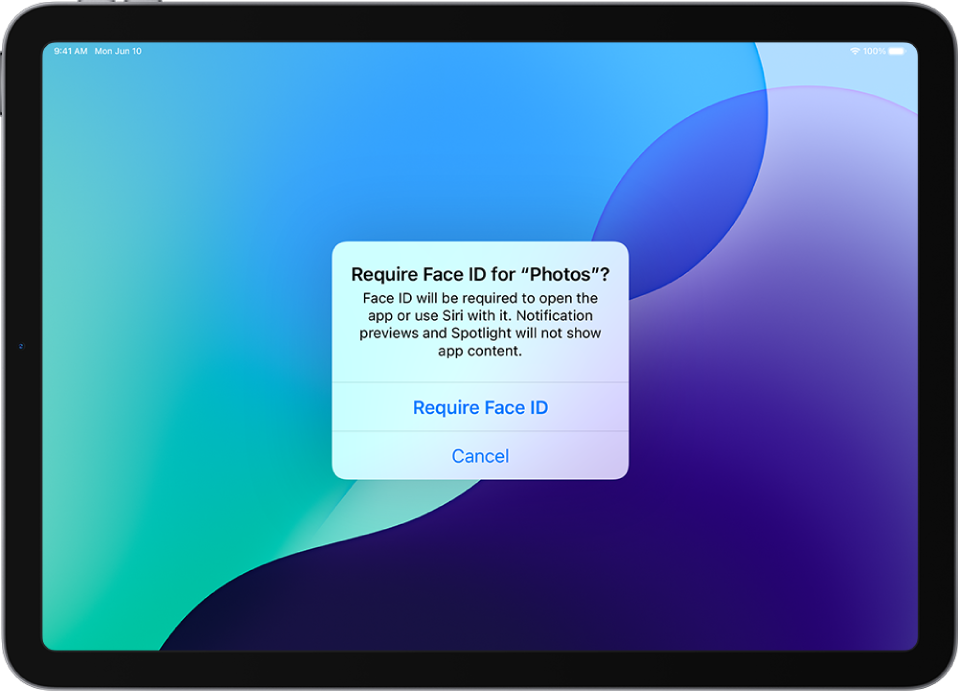
Ovládajte Centrum. Prepracované Ovládacie centrum ponúka nové skupiny ovládacích prvkov, takže môžete rýchlo vykonať rôzne akcie pre ešte viac funkcií. Galéria ovládacích prvkov zobrazí na jednom mieste všetky vaše možnosti vrátane ovládacích prvkov z vašich obľúbených apiek. Môžete tiež prispôsobiť rozloženie ovládacích prvkov, zmeniť ich veľkosť alebo vytvoriť vlastnú skupinu ovládacích prvkov. Pozrite si tému Používanie a prispôsobenie Ovládacieho centra na iPade.
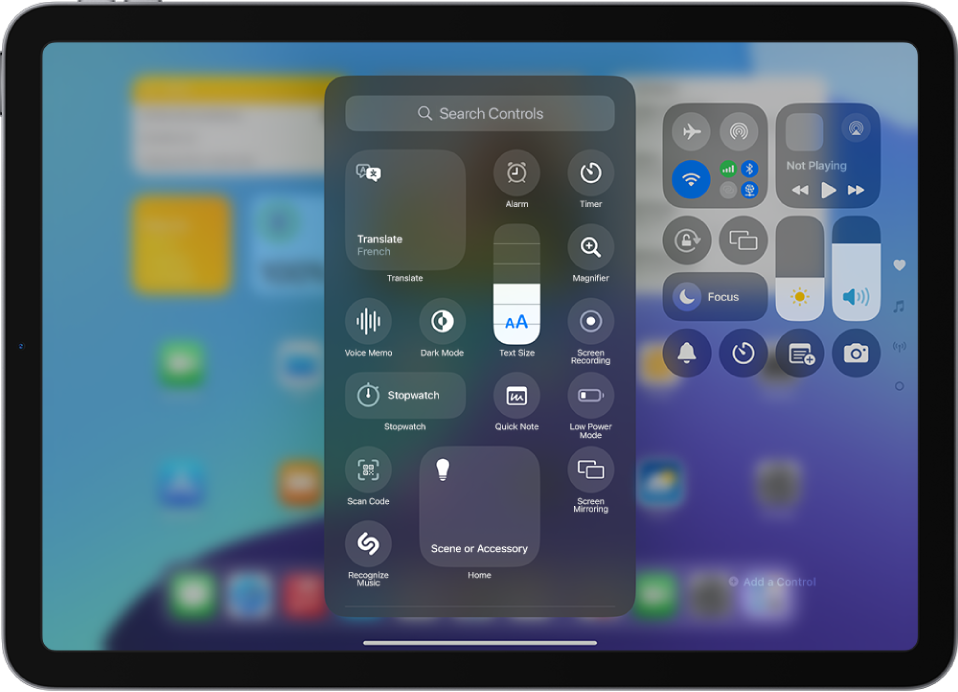
Poznámky. Dynamický rukopis vylepšuje váš prirodzený rukopis priamo počas písania tak, že ho narovnáva, vyhladzuje a zlepšuje jeho čitateľnosť. Takisto opravuje preklepy a gramatické chyby priamo v texte a dokáže konvertovať text zadaný na klávesnici na štýl vášho rukopisu. V poznámkach môžete využíva živé nahrávanie zvuku a nechať reč prepísať do textovej podoby. Dajte textu vyniknúť pomocou farieb, používajte rozbaľovacie hlavičky v častiach, kde sa nachádza veľa textu, a okamžite riešte matematické problémy pomocou Matematických poznámok. Pozrite si témy Práca s rukopisom, Nahrávanie a prepis zvuku v apke Poznámky na iPade, Vytváranie a formátovanie poznámok na iPade a Zadávanie vzorcov a rovníc v apke Poznámky na iPade.
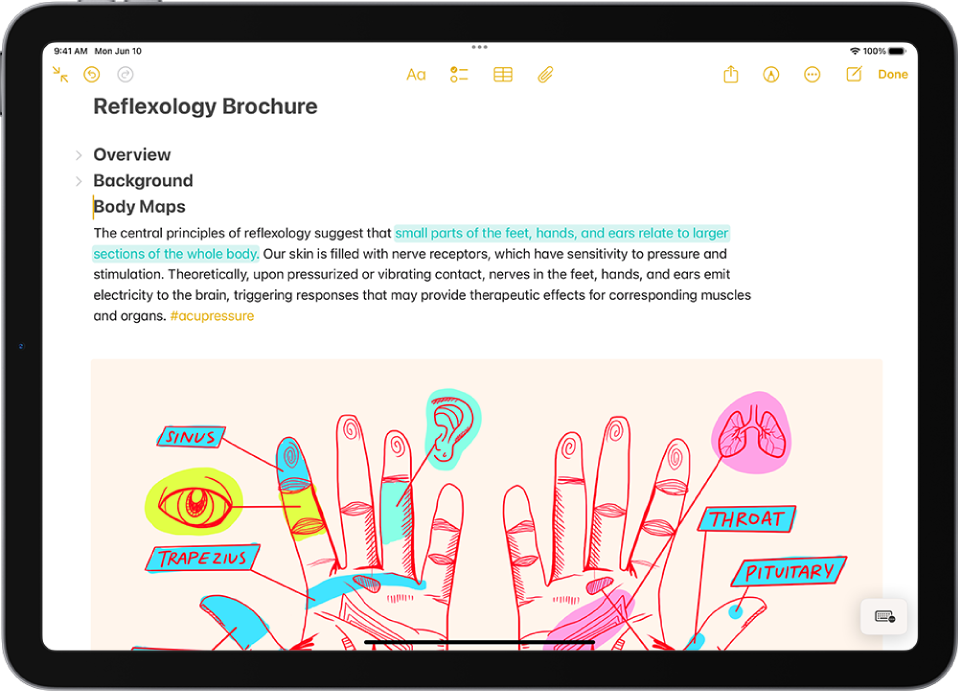
Kalkulačka. Nová apka Kalkulačka na iPade má základný a vedecký režim a prináša nové nástroje ako históriu výpočtov a konverzie jednotiek. Rukou alebo ceruzkou Apple Pencil môžete zadávať matematické rovnice, vyhodnocovať výrazy, priraďovať premenné, kresliť grafy a ešte viac. Pozrite si témy Používanie základnej kalkulačky na iPade, Riešenie matematických výpočtov pomocou funkcie Matematické poznámky v apke Kalkulačka na iPade, Zobrazenie predchádzajúcich výpočtov v apke Kalkulačka na iPade a Konverzia jednotiek alebo mien v apke Kalkulačka na iPade.

Fotky. Prepracovaná apka Fotky vám dáva knižnicu fotiek priamo na dosah, takže budete môcť tráviť menej času hľadaním a viac vychutnávaním si svojich spomienok. Vaše fotky sú usporiadané podľa tém, napríklad Posledné dni, Výlety, Ľudia a domáci miláčikovia a ďalšie. Vďaka pripnutým zbierkam máte rýchly prístup k zbierkam alebo albumom, ktoré sú vám najdrahšie. Apku Fotky môžete tiež prispôsobiť tak, aby bola pre vás ešte osobnejšia a užitočnejšia. Pozrite si tému Začíname s apkou Fotky na iPade.
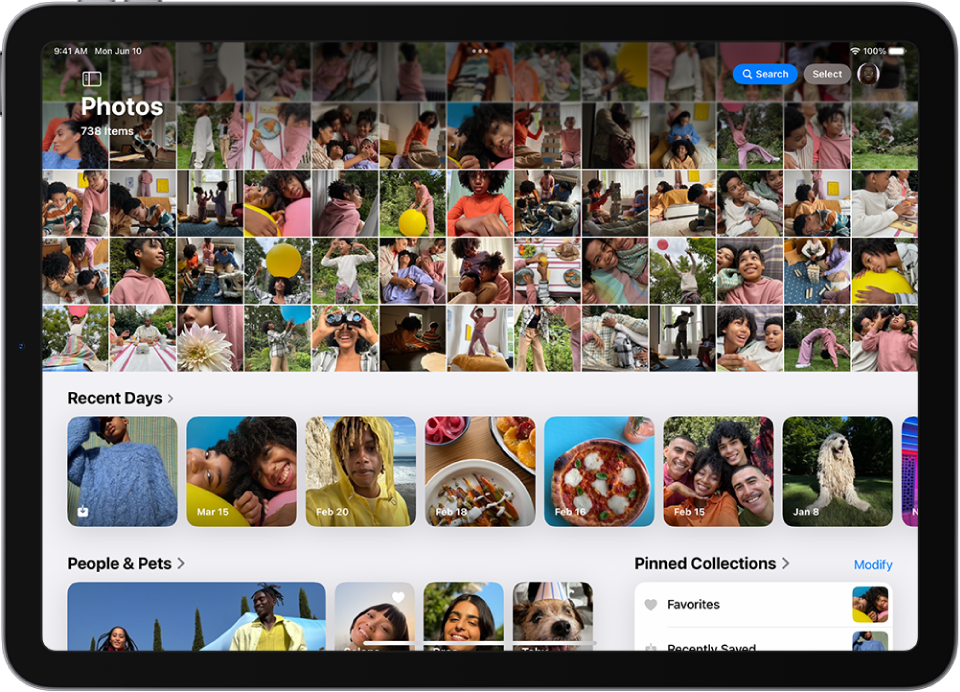
Správy. Pridávajte textové efekty ako je tučné písmo, kurzíva, podčiarknutie alebo prečiarknutie a dodajte tak svojim správam dôraz, prípadne používajte animované efekty na nejaké písmeno, slovo, frázu či emoji. Mnoho z nich sa vám bude ponúkať priamo počas písania. Reagujte na správy novými spôsobmi, používajte emoji alebo nálepku ako tapback a naplánujte odoslanie správy na konkrétny čas. Pozrite si témy Úprava štýlu a animovanie správ na iPade, Reakcie pomocou tapbackov v apke Správy na iPade a Naplánovanie odoslania správy na iPade na neskôr.
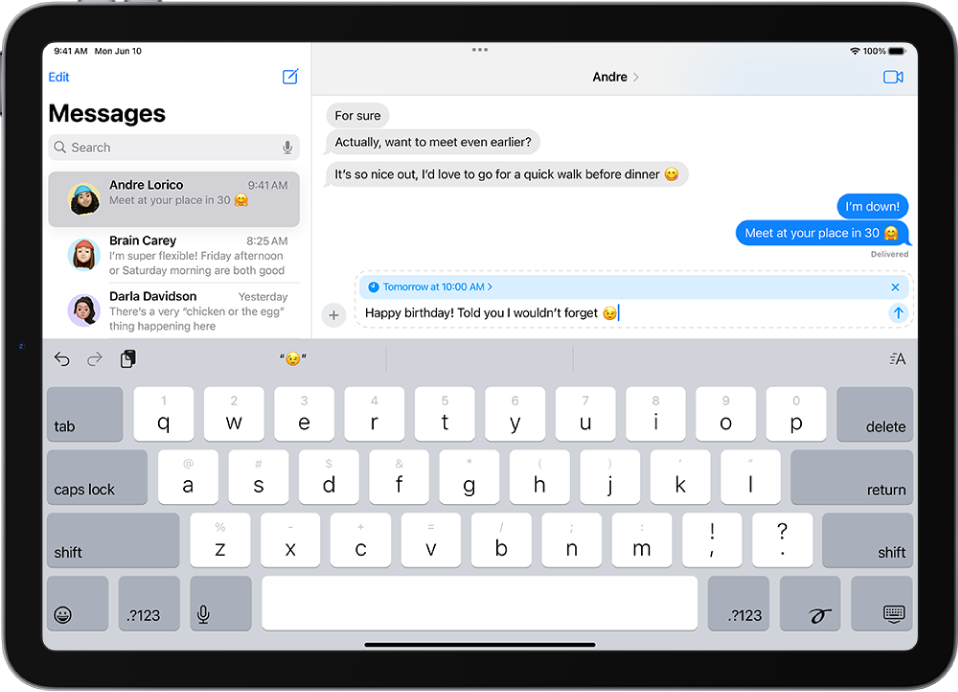
Safari. Safari automaticky zisťuje relevantné informácie na stránkach a počas vášho prezerania ich zvýrazňuje. Funkcia Zhrnutia zobrazuje užitočné informácie ako sú mapy, preklady a odkazy na ďalšie informácie ohľadom prezeraného obsahu. Prepracované zobrazenie čítačky ponúka obsah a vysoko kvalitné zhrnutie, aby ste pochopili jadro článku ešte pred jeho čítaním. Pozrite si témy Zobrazenie zhrnutí webovej stránky v Safari na iPade a Skrytie rozptyľujúcich prvkov počas čítania článkov v Safari na iPade.
Heslá. Nová apka, ktorá bezpečne uchováva všetky vaše heslá, prihlasovacie údaje účtov a overovacie kódy na jednom mieste. Ak používate AutoFill, vami vygenerované heslá sa automaticky pridajú do apky Heslá. Pozrite si témy Nájdenie hesla pre webstránku alebo apku na iPade a Zobrazenie hesiel a súvisiacich informácií na iPade.

Mapy. Zobrazujte topografické mapy s podrobnou sieťou železníc a túr, vrátane všetkých 63 národných parkov v USA. Ukladajte si turistické mapy do iPadu, aby ste k nim mali prístup aj offline, spolu s presným hlasovým navádzaním. Môžete si vytvárať vlastné trasy na prechádzky a túry s rôznymi možnosťami trasy ako napríklad jednosmerné, tam a späť alebo okruh. Pozrite si témy Zobrazenie pešej trasy v apke Mapy na iPade a Ukladanie prechádzok a túr v apke Mapy na iPade.

FaceTime. Pomôžte priateľom a rodine s ich zariadeniami tak, že môžete klepnúť a kresliť na svoju obrazovku a ukázať im tak, čo majú spraviť na svojich. Prípadne ich požiadajte o možnosť vzdialene ovládať ich zariadenie. Pozrite si témy Zdieľanie obrazovky počas FaceTime hovoru na iPade a Požiadanie o vzdialené ovládanie alebo jeho umožnenie počas FaceTime hovoru na iPade.
Apple TV. Vďaka funkcii Vhľady zistite viac o hercoch a hudbe priamo počas prehrávania seriálu alebo filmu a používajte funkciu Zvýrazniť dialógy, aby ste lepšie počuli, o čom sa hovorí na obrazovke. Pozrite si témy Získanie informácií o programoch, postavách, hercoch a hudbe a Zmena možností zvuku počas prehrávania.
Domácnosť. Dajte hosťom načasovaný prístup ku konkrétnym ovládacím prvkom vašej domácnosti ako je otváranie garáže, alarmové systémy a zámky na dverách. Pozrite si tému Pozvanie hostí na ovládanie príslušenstva.
Súkromie a bezpečnosť. Prepracované nastavenia Súkromie a bezpečnosť vám pomáhajú spravovať to, koľko informácií zdieľate s apkami a môžete vybrať konkrétne kontakty, ktoré chcete zdieľať s nejakou apkou, namiesto poskytnutia jej celého zoznamu. Pozrite si témy Ovládanie prístupu k informáciám v apkách na iPade a Ovládanie prístupu ku kontaktom na iPade.
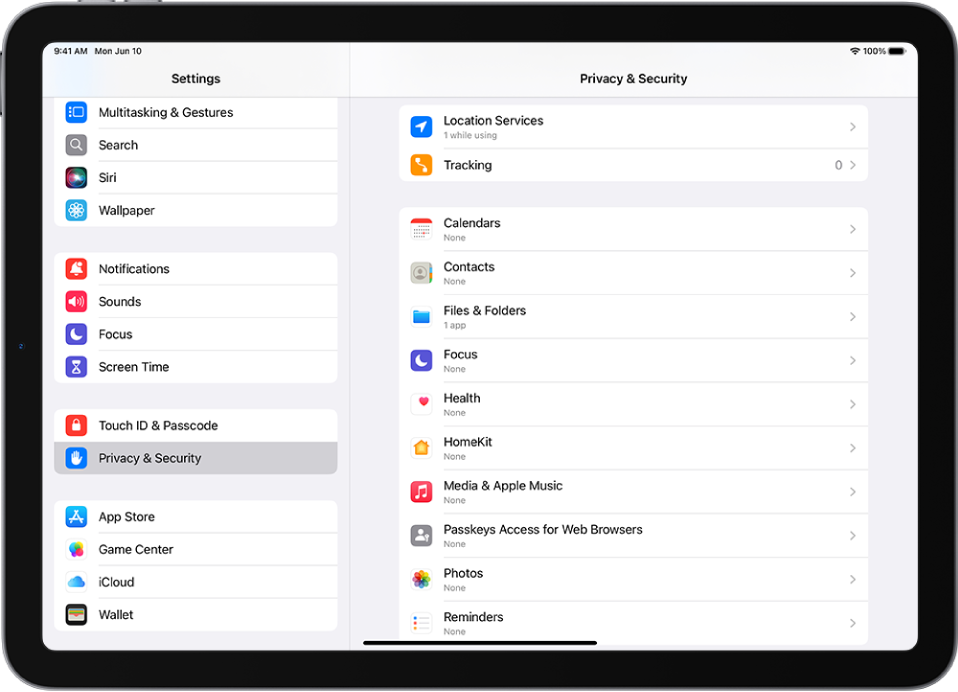
Prístupnosť. Funkcia Sledovanie očí vám umožňuje ovládať iPad len pomocou očí. Hlasové skratky umožňujú ľuďom s netypickou rečou nahrávať zvuky, ktoré na iPade spustia konkrétne akcie. Pozrite si témy Ovládanie iPadu pohybom očí a Používanie hlasových skratiek na iPade.
Kalendár. Prepracované zobrazenie mesiaca uľahčuje prehľad nadchádzajúceho mesiaca. A navyše môžete vytvárať, zobrazovať, upravovať a dokončovať pripomienky z apky Pripomienky priamo v Kalendári. Pozrite si témy Zmena spôsobu zobrazenia udalostí v Kalendári na iPade a Používanie pripomienok v apke Kalendár na iPade.
Freeform. Scény vám umožňujú organizovať a prezentovať svoju nástenku sekciu po sekcii. Môžete odoslať kópiu nástenky akejkoľvek osobe pomocou odkazu. Vylepšený režim diagramov uľahčuje vytváranie spojení na plátne. Pozrite si témy Prechádzanie scénami a ich prezentácia v nástenkách Freeform na iPade, Odoslanie kópie alebo PDF súboru nástenky Freeform na iPade a Pridávanie diagramov na nástenku apky Freeform na iPade.
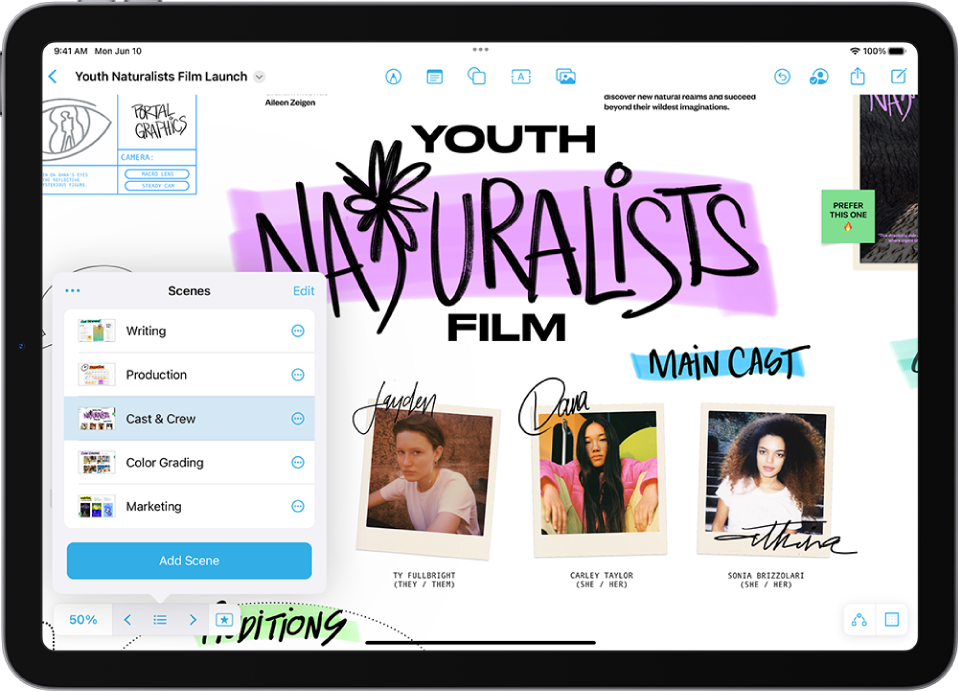
Získajte triky pre systém iPadOS 18. Do apky Tipy pravidelne pridávame nové rady, aby ste mohli naplno využiť možnosti iPadu. Pozrite si tému Používanie apky Tipy na iPade.
Poznámka: Nové funkcie a apky sa môžu líšiť v závislosti od vášho iPadu a od vášho modelu, polohy, jazyka a operátora.